No artigo de hoje da Série de Visuais do Ubuntued (que tem um novo artigo a cada dia múltiplo de 10 no Ubuntued) apresenta-se hoje algum temas que poderá instalar caso utilize o Gnome3/Gnome-Shell.
Apesar do futuro próximo do Ubuntu seja o Unity, o Gnome3 ganha a, cada dia, mais e mais fãs. Mesmo sendo ainda um pouco instável já é possível trabalhar nele sem qualquer problema.
Poderá encontrar aqui adaptações ao Gnome-Shell de temas como o Elementary, Orta, Atolm, bem como alguns temas novos desenhados apenas para o novo ambiente gráfico.
Instalação
Gnome-Shell
A instalação do Gnome-Shell pode ser um pouco complicada e não apresentar o resultado pretendido logo na primeira instalação. A forma mais fácil de o instalar é provavelmente com o Personal Package Archive da equipa do Gnome3.
Tenha em atenção que não poderá utilizar o Gnome-Shell ao mesmo tempo que o Unity e mesmo o próprio Unity poderá ficar quebrado e deixar de funcionar após reiniciar o seu computador. Mesmo assim se desejar instalar o Gnome-Shell utilize o seguinte comando no terminal:
Gestor de Extensões
De forma a poder mudar entre temas de forma mais simples, recomenda-se a instalação de uma extensão que fará com que a troca entre temas seja ainda mais facilitada. Antes da instalação da extensão ThemeSelector é necessário compilar a aplicação Gnome Shell Extensions, abra então o terminal e insira os seguintes comandos sequencialmente:
Digite o comando seguinte para garantir que está na Pasta Pessoal:
Depois o seguinte para fazer download da última versão do Gnome Shell Extensions:
Este comando servirá para entrar na pasta que acabou de fazer download:
Este comando server para preparar a instalação:
E finalmente o comando seguinte para instalar efetivamente o Gnome-Shell:
Reinicie o Gnome-Shell (alt+f2 e execute o comando “r”) para concluir a instalação. A partir de agora poderá instalar qualquer extensão do Gnome-Shell que ela será propriamente utilizada pelo Gnome.
Instalar o ThemeSelector
Agora que tem o gestor de extensões instalado, poderá então instalar o ThemeSelector. Faça o download da extensão ThemeSelector a partir da lista apresentada na seguinte página, não é indicada a ligação directa pois ainda é uma extensão em desenvolvimento e pode mudar a qualquer altura.
Assim que a transferência terminar, abra o ficheiro e extraia os ficheiros “extension.js” e “metadata.json” para a seguinte directoria (crie as pastas no caso de elas não existirem) (se não sabe como aceder a esse local veja este artigo):
~/.local/share/gnome-shell/extensions/themeselector@fpmurphy.com
Para finalizar pode copiar os temas disponibilizados pela extensão para serem utilizados pelo Gnome-Shell, basta-lhe copiar as pastas do ficheiro que transferiu para a directoria:
~/.themes
Reinicie o Gnome-Shell (alt+f2 e execute o comando “r”) e encontrará agora a aba “Themes” sempre que abrir o Gnome-Shell com os temas disponíveis para utilização.
Temas
Se efectuou a instalação do ThemeSelector exactamente a forma indicada anteriormente terá agora 7 temas para utilizar no seu sistema. Pode ver de seguida uma pré-visualização de cada tema.
Atolm
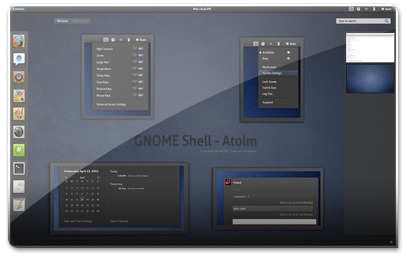
O tema Atolm já foi referido aqui no Ubuntued no artigo Tema 39 – Atolm, e a sua adaptação ao Gnome3 foi bem sucedida, mantendo o seu aspecto com cores escuras e letras claras, o Atolm é uma das melhores opções para utilizadores que gostem de temas escuros.
Pode encontrar mais informações sobre o GNOME-Shell Atolm na sua página do DeviantArt:
Dark Glass
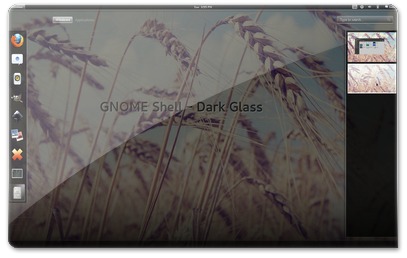
Este tema, desenhado pelo mesmo autor do Gnome-Shell Atolm, apresenta uma tonalidade de cores ainda mais escuras. Apesar disso tem alguns toques em azul e utilização de brilho para lhe conferir um aspecto parecido com o vidro. Saiba mais informações sobre este tema na seguinte ligação:
DeviantArt
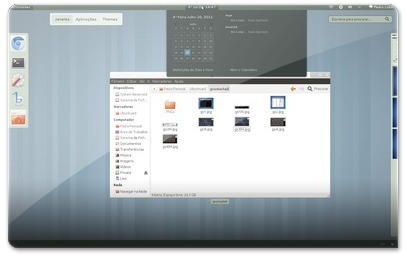
Com o intuito de criar um tema com o aspecto do site DeviantArt para o Gnome nasceu este tema. Com uma coloração em tons de verde claro e escuro, encontrará um excelente contraste neste tema e um aspecto excelentemente cuidado, capaz de ganhar muitos fãs no futuro.
Apesar de na sua página do Deviantart o autor dizer que o tema não funciona com o Gnome3, eu posso confirmar que funciona e que não tive nenhum problema.
Smooth Inset
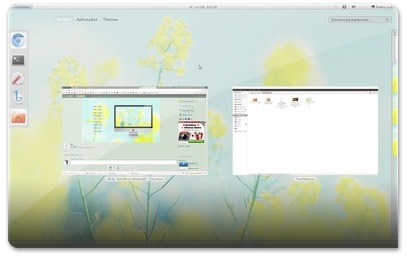
De todos os temas disponíveis este é o que, provavelmente, um dos que irá agradar a mais utilizadores. Com um aspecto bastante leve e de cores suaves, este tema destina-se a utilizadores que gostem de um ambiente de trabalho simples e sem cores berrantes.
Encontrará o wallpaper utilizado na imagem e mais informações sobre este tema na seguinte ligação:
Elementary
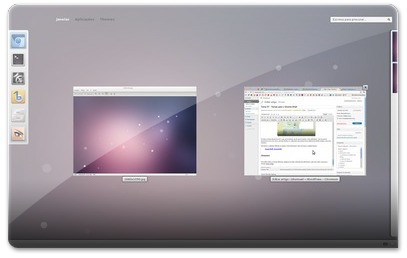
Não poderia faltar no Gnome-Shell uma adaptação do muito conhecido tema Elementary, saiba mais sobre o tema para o Gnome2 neste artigo.
Poderá usar o tema do Gnome-Shell em conjunto com o tema de janelas do artigo anterior para um efeito ainda mais personalizado.
Saiba mais informações sobre este tema na sua página do deviantART:
Gaia
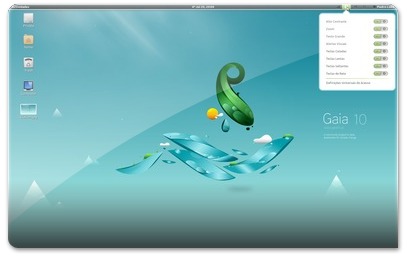
Finalizando a apresentação dos temas instalados neste artigo, apresento o tema Gaia, que é provavelmente um dos mais belos da compilação.
Utilizando tons em de azul e de verde em conjunto com uma utilização inteligente de fundos claros e escuros, este é certamente um tema que será muito utilizado pela sua harmonia e cuidado que demonstra.
Descubra mais sobre este tema na seguinte ligação:

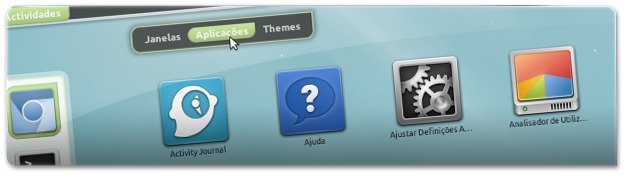










Não consegui, infelizmente.
Segue erro:
lira@lira-renan:~$ git clone http://git.gnome.org/browse/gnome-shell-extension…
fatal: destination path 'gnome-shell-extensions' already exists and is not an empty directory.
Diz que já existe o destino e que não é vazio. Como proceder?
aqui nao funcionou (ubuntu 11.10)
e de quebra o gnome tweak tool nao funciona mais :S
Eu não consigo executar o comando "r" no alt+F2. Qual o problema?
Muito bom, duas semanas atrás eu estava tentando fazer e não consegui… hehe.
Mas enfim, agora estou usando o MacBuntu 10.10, será que tem como eu instalar estes temas sem desconfigurar o meu MacBuntu ??? podendo selecionar estes temas e o MacBunbtu na aba "tema" ???
puts! fiz tudo, puchei os temas pra pasta "~/.themes" dai tive que desligar o pc por algumas horas. quando liguei ansioso pra ver os temas, apareceu uma mensagem: "ocorreu um problema e o sistema não pôde ser recuperado.".
alguém da uma luz por favor! me falaram que é melhor instalar o fedora que já vem com o gnome3, vale apena?
se alguém tiver solução pro meu problema também ajuda.
Rapaz, instale logo o Fedora que já vem com o Gnome 3 e está bombando. Eu uso o Fedora e realmente está muito estável. Pra ter uma ideia do que estou falando: instalei o Fedora no meu HD externo (um Seagate USB de 1TB) e em todas as máquinas que coloco o computador para rodar pelo HD, o Fedora está lá firme e forte e sem nenhum bug. Não consegui o mesmo com o Ubuntu o computador trava e reinicia. Eu tentei ficar com o Ubuntu como meu SO principal e não deu certo. O Fedora é 100%. Uso o Fedora desde 2007 (Fedora 8). O Ubuntu, desde a versão 7.10. E até hoje o Fedora tem se mostrado melhor.
Olá Augusto,
Mesmo sendo muito estável, que sem dúvida é e atualmente é bem mais que o Ubuntu, na minha opinião o fedora ainda traz alguns "problemas", a começar logo pelo Yum que para mim é das coisas mais tristes que conheço!
Consigo mudar o tema, ficou Show, mas não consigo mudar o Window Decoration. Como faço para resolver isso.
ps.: Há possibilidades de inclui as opções Desligar e Reiniciar no menu padrão do usuário?
Abraços
Pedro parabéns por este excelente artigo! O Gnome3 é sem dúvida um dos sistemas mais importantes para realizar um bom visual para o nosso sistema! Por isso, o Gnome3 é sem dúvida um dos aspetos que tem de ser abordados nesta série do Ubuntued!
os temas são muito bons, é difícil decidir qual aplicar. rs
Confirmo isso Marcos!
O Gnome3 está-me a surpreender muito pela positiva! Acho que a Canonical vai perder esta batalha com o Unity! :
Olá gente, é o seguinte. Fiz exatamente como vocês me pediram. Cada passo, um a um. E antes de mais nada, eu uso o Ubuntu 10.10 com o GNOME padrão do sistema, o 2.32.0. A partir do comando "./autogen.sh –prefix=/usr –enable-extensions=user-theme" eu não consegui e o terminal pediu para instalar o comando "apt-get install gnome-common" se não me falha memória. Depois disso o comando supracitado funcionou. a partir daí, o comando "make && sudo make install" não deu certo. E a partir desse ponto eu só consegui baixar o ThemeSelector 0.9 e vi os arquivos citados, mas não sei como criar o diretório que foi pedido. Vocês podem me ajudar? Grato pela ajuda e parabéns pelo trabalho de vocês!
Hugo, você conseguiu adicionar o repositório do gnome3-team e realizar as atualizações solicitadas sem nenhum problema? Pergunto apenas para ter certeza de que não houve problemas com esse passo, já que o sistema reclamou da falta do pacote gnome-common.
Quanto ao erro que é informado ao tentar compilar (a parte do make), qual é o erro, exatamente? (pode colocar o texto no pastebin.com e voltar o link aqui). Em todo caso, acredito que o motivo seja a falta de pacotes usados para compilação, o que pode ser consertado instalando o pacote "build-essentials" ("sudo apt-get install build-essentials" vai instala-lo para você). Tente compilar novamente depois de instalar esse pacote.
E, por último, você pode criar a pasta utilizando o próprio Nautilus (seu gerenciador de arquivos). Abra-o, pressione CTRL+H para exibir as pastas e arquivos ocultos e localize a pasta ".local". Só não esqueça de pressionar CTRL+H para ocultar os arquivos iniciados com um ponto "." no nome novamente ou você ficará vendo um punhado de pastas e arquivos "novos" na sua pasta pessoal. :)
Carlos, eu não havia percebido que deveria colocar o repositório do Gnome3-team. Feito isso aparece o erro "E: Impossível encontrar o pacote gnome-tweak-tool". Depois de todos os outros passos terem dado certo, quando chego no "make && sudo make install" aparece a seguinte mensagem nesse link: http://pastebin.com/TrJ4X4tn. E agora?
Para resolver o problema do "separador faltando" vá até a pasta "~/gnome-shell-extensions/extensions/user-theme" e abra o arquivo chamado "Makefile" no gedit (ou outro editor de texto que preferir). Depois vá até a linha 434 e adicione uma tabulação logo no inicio dela. Deve ficar como este exemplo meu: http://pastebin.com/Nte83ntC (a linha em questão é a que contém "@GSETTINGS_RULES@"). Apenas tenha certeza de inserir uma tabulação (TAB) no inicio da linha e não espaços.
Quanto ao gnome-tweak-tool, você pode tentar compila-lo para instalar no seu sistema (https://live.gnome.org/GnomeTweakTool) uma vez que o repositório do gnome3-team contem pacotes apenas para o Ubuntu Natty (não li que estava utilizando o Maverick). Ou pode, também, tentar prosseguir a instalação sem o tweak tool e ver se funciona.
Recorri ao Nautilus para conseguir editar o "Makefile" e ficou assim: http://pastebin.com/qTdEKNBn Apertei o TAB e salvei; instalei o Gnome Tweak Tool, mas quando fui tentar o "make && sudo make install" apareceu isso: http://pastebin.com/8fWy5vSA
Olá Hugo, penso que o seu problema está em tentar instalar as extensões como root, o que está a criar problemas
Tente a instalação como user normal e diga o resultado
Também estava com o mesmo problema citado por você.
Após fazer o procedimento citado pelo Carlos, somente de o comando "make && sudo make install" sem o "./autogen.sh –prefix=/usr –enable-extensions=user-theme".
Muito Obrigado, resolveu meu problema do separador.